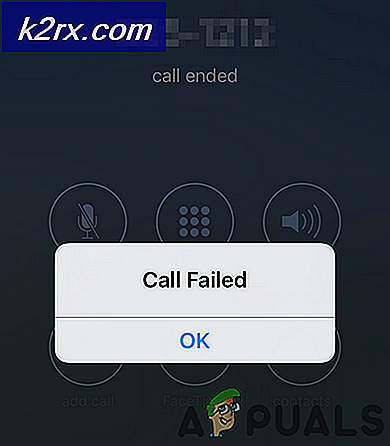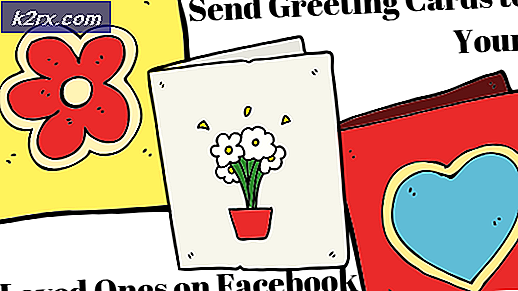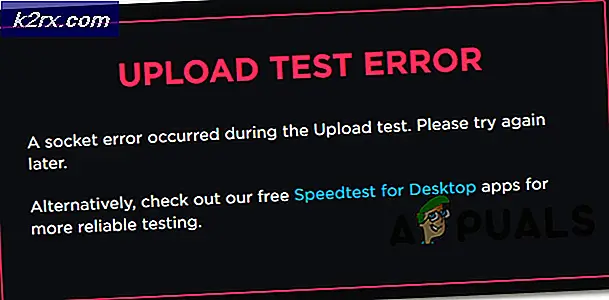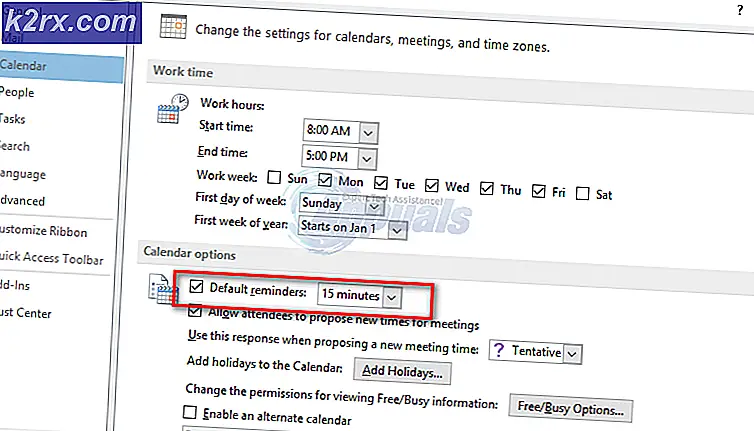Sådan tillader du pop-ups på Mac
Popups er yderligere dialoger på visse websteder, som er deaktiveret på Safari som standard baseret på brugeroplevelsesrapporter, at disse pop op-vinduer skaber en irriterende oplevelse, men nogle gange er de en del af et websted og indeholder vigtige oplysninger, som brugeren ikke ønsker at være savnet. Nogle gange kan disse popups også være opstået, når en bruger forsøger at downloade noget, og browseren blokerer det for at forhindre brugeren til at fortsætte med overførslen.
Følg nedenstående trin for at aktivere popup-vinduer:
- Start Safari og klik på Safari på menulinjen.
- Vælg Indstillinger og klik på ikonet Sikkerhed fra det nye vindue. Det åbner fanen Sikkerhed.
- Se nu afsnittet Webindhold . Du vil bemærke et par aktiverede afkrydsningsfelter. Find den der hedder Block pop up windows .
- Sørg nu for, at det er afkrydset og genstart Safari .
Tillad pop ups på Firefox
- Start Firefox på din Mac.
- Klik på Menu- knappen og vælg Valg i rullemenuen.
- Se efter afsnittet om beskyttelse af personlige oplysninger og sikkerhed (på venstre panel) og klik på det .
- Fjern markeringen i afkrydsningsfeltet Bloker popup - vinduer i afsnittet Pop-up for at tillade pop op-vinduer fra alle websteder.
- Hvis du kun vil aktivere pop op-vinduer til bestemte websteder, skal du klikke på Undtagelser, mens afkrydsningsfeltet Bloker pop-up-vinduer er tændt. Dette åbner et nyt vindue, hvor du kan skrive websitet (er), som du vil aktivere pop op-vinduer på. Den nemmeste måde er at kopiere URL'en fra adresselinjen, indsætte den i dette afsnit, klikke på Tillad og klik på Gem ændringer . Her kan du tilføje så mange hjemmesider som du vil.
- Fjern markeringen i afkrydsningsfeltet Bloker popup - vinduer i afsnittet Pop-up for at tillade pop op-vinduer fra alle websteder.
Tillad pop-ups på Chrome
- Start Chrome, og klik på 3-punkts menuikonet øverst til højre.
- Vælg Indstillinger i rullemenuen.
- Rul ned og klik på Avanceret fra vinduet, der åbnede.
- Nu vises en ny sektion. Vælg feltet Indholdsindstillinger i Privacy og sikkerhed.
- Fra vinduet, der åbnes, skal du vælge genstanden Pop- ups .
- For at tillade pop-ups på alle websteder skal du sørge for, at knappen øverst i sektionen er indstillet til Tilladt .
- For at tillade popups kun på bestemte websites, skal du klikke på ADD i sektionen Tillad . Her kan du skrive så mange websites som du vil.
- Med Chrome kan du også tillade pop-ups direkte på det websted, du besøger (selvom dette websted ikke findes i din Tillad liste, og dine popup-vinduer er blokeret). Når Chrome blokkerer pop op på et websted, vil du se et lille ikon i adresselinjen, der fortæller dig, at Pop up er blokeret . Når du ser det ikon, kan du klikke på det og aktivere det pop op (ved at klikke på det medfølgende link) eller tillade alle popups fra det pågældende websted.
- For at tillade pop-ups på alle websteder skal du sørge for, at knappen øverst i sektionen er indstillet til Tilladt .
Tillad pop ups i tredjeparts plugins
Hvis du bruger annonceblokerende plugins på din valgte browser, og du vil tillade popup-vinduer, skal du justere annonceblokken for at tillade popup-vinduer.
PRO TIP: Hvis problemet er med din computer eller en bærbar computer / notesbog, skal du prøve at bruge Reimage Plus-softwaren, som kan scanne lagrene og udskifte korrupte og manglende filer. Dette virker i de fleste tilfælde, hvor problemet er opstået på grund af systemkorruption. Du kan downloade Reimage Plus ved at klikke herDe fleste af disse plugins tilføjer et lille ikon på browserens bar.
- Hvis du vil aktivere pop-ups, skal du klikke på det ikon, mens du på webstedet vil aktivere popup-vinduer fra.
- Se efter en metode til at deaktivere annonceblokken for det pågældende websted, eller tilføj webstedet til din hvidliste .
- Hvis du ikke kan finde en måde at deaktivere adblokeringsfunktionen kun på et websted, skal du slukke det helt. Du kan tænde den igen senere.
PRO TIP: Hvis problemet er med din computer eller en bærbar computer / notesbog, skal du prøve at bruge Reimage Plus-softwaren, som kan scanne lagrene og udskifte korrupte og manglende filer. Dette virker i de fleste tilfælde, hvor problemet er opstået på grund af systemkorruption. Du kan downloade Reimage Plus ved at klikke her